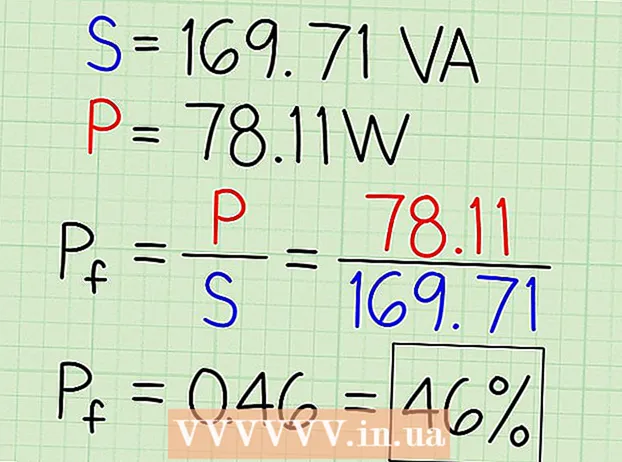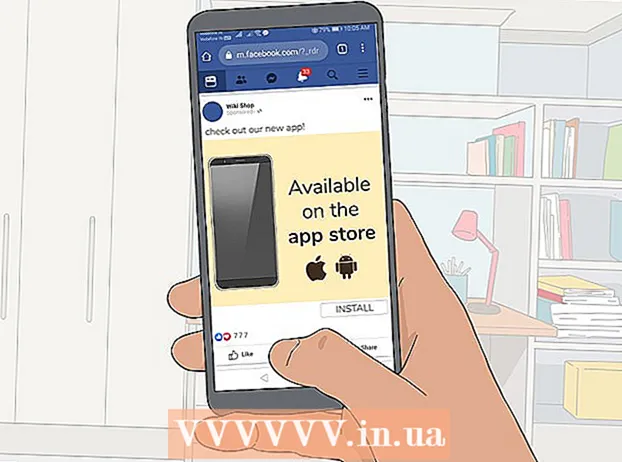Författare:
Morris Wright
Skapelsedatum:
26 April 2021
Uppdatera Datum:
26 Juni 2024

Innehåll
- Att gå
- Del 1 av 3: Installera programvaran
- Del 2 av 3: Visa DjVu-filer
- Del 3 av 3: Skapa och redigera DjVu-filer
DjVu-filformatet (härledt från termen "déjà vu") är ett alternativt dokumentformat som liknar PDF. Det komprimerar bilder till en enda fil utan att offra för mycket kvalitet. För att kunna se DjVu-filer måste du installera specialprogramvara på din dator. Lyckligtvis är denna programvara gratis.
Att gå
Del 1 av 3: Installera programvaran
 Förstå vad programvaran gör. DjVu-filer är en typ av dokument som liknar PDF. De kräver speciell programvara för att kunna öppnas. Ett sätt att öppna dessa filer är att använda ett plugin-program för din webbläsare. Denna plug-in gör det möjligt att öppna DjVu-filer i ditt webbläsarfönster. Du kan också använda en fristående visningsprogram som levereras med plugin-programvaran.
Förstå vad programvaran gör. DjVu-filer är en typ av dokument som liknar PDF. De kräver speciell programvara för att kunna öppnas. Ett sätt att öppna dessa filer är att använda ett plugin-program för din webbläsare. Denna plug-in gör det möjligt att öppna DjVu-filer i ditt webbläsarfönster. Du kan också använda en fristående visningsprogram som levereras med plugin-programvaran.  Besök cuminas.jp/downloads/download/?pid=1 i din webbläsare. Detta är en japansk webbplats, men instruktionerna är på engelska.
Besök cuminas.jp/downloads/download/?pid=1 i din webbläsare. Detta är en japansk webbplats, men instruktionerna är på engelska.  Välj ditt operativsystem från rullgardinsmenyn högst upp på sidan. Detta säkerställer att du får rätt installationsfil för ditt system. Klicka här för instruktioner om huruvida du har ett 32- eller 64-bitars operativsystem.
Välj ditt operativsystem från rullgardinsmenyn högst upp på sidan. Detta säkerställer att du får rätt installationsfil för ditt system. Klicka här för instruktioner om huruvida du har ett 32- eller 64-bitars operativsystem.  Klicka på knappen 次 へ under de tre rullgardinsmenyerna.
Klicka på knappen 次 へ under de tre rullgardinsmenyerna. Klicka på knappen 同意 し て ダ ウ ン ロ ー to för att acceptera avtalet. Installationsfilen laddas nu ner.
Klicka på knappen 同意 し て ダ ウ ン ロ ー to för att acceptera avtalet. Installationsfilen laddas nu ner.  Kör installationsfilen och följ anvisningarna för att installera DjVu-programvaran. De flesta användare kan behålla standardinställningarna för installationen. Ingen adware är installerad.
Kör installationsfilen och följ anvisningarna för att installera DjVu-programvaran. De flesta användare kan behålla standardinställningarna för installationen. Ingen adware är installerad.
Del 2 av 3: Visa DjVu-filer
 Dubbelklicka på en DjVu-fil. Efter att ha installerat programvaran i föregående avsnitt öppnas DjVu-filer automatiskt i läsarprogrammet.
Dubbelklicka på en DjVu-fil. Efter att ha installerat programvaran i föregående avsnitt öppnas DjVu-filer automatiskt i läsarprogrammet.  Manipulera filen. Läsaren fungerar som de flesta dokumentläsare och låter dig flytta till andra sidor, zooma in och ut, skriva ut och mer.
Manipulera filen. Läsaren fungerar som de flesta dokumentläsare och låter dig flytta till andra sidor, zooma in och ut, skriva ut och mer. - Du kan inte redigera DjVu-filer i läsaren eller med hjälp av plugin-programmet. Klicka här för instruktioner om hur du redigerar en DjVu-fil.
 Kopiera och klistra in delar av dokumentet. Klicka på menyn "Urval" och klicka på "Välj region". Nu kan du dra en kryssruta till valfri del av dokumentet.
Kopiera och klistra in delar av dokumentet. Klicka på menyn "Urval" och klicka på "Välj region". Nu kan du dra en kryssruta till valfri del av dokumentet. - Kopiera markeringen genom att klicka på "Markering" → "Kopiera". Du kan också trycka på Ctrl+C. (Windows) eller ⌘ Cmd+C. (Mac).
- Klistra in markeringen i något annat dokument. Markeringen klistras in i dokumentet som en PNG-fil.
 Öppna DjVu-filen i en webbläsare. När du installerar programvaran installerar du också webbläsarinsticksprogram för alla webbläsare du använder (utom Google Chrome). Webbläsarinsticksprogrammet erbjuder ungefär samma funktionalitet som den fristående visaren.
Öppna DjVu-filen i en webbläsare. När du installerar programvaran installerar du också webbläsarinsticksprogram för alla webbläsare du använder (utom Google Chrome). Webbläsarinsticksprogrammet erbjuder ungefär samma funktionalitet som den fristående visaren. - Dra en DjVu-fil till webbläsarfönstret. Du kommer troligen att bli ombedd att låta DjVu köra plugin. Du kan också högerklicka på DjVu-filen, välja "Öppna med" och sedan välja din webbläsare från programlistan.
Del 3 av 3: Skapa och redigera DjVu-filer
 Ladda ner DjVu Solo. Detta är ett gratis program som gör det möjligt att skapa nya DjVu-filer från bildfiler på din dator eller från din skanner.
Ladda ner DjVu Solo. Detta är ett gratis program som gör det möjligt att skapa nya DjVu-filer från bildfiler på din dator eller från din skanner. - Du kan ladda ner DjVu Solo i avsnittet "Gammal (men användbar)" på djvu.org/resources/.
 Kör installationsfilen för att installera programmet. De flesta användare kan behålla standardinställningarna. Ingen adware är installerad.
Kör installationsfilen för att installera programmet. De flesta användare kan behålla standardinställningarna. Ingen adware är installerad.  Starta DjVu Solo. Du hittar detta i din Start-meny eller så kan du söka efter "DjVu Solo".
Starta DjVu Solo. Du hittar detta i din Start-meny eller så kan du söka efter "DjVu Solo".  Lägg till den första bildfilen du vill använda. Du kan dra och släppa det i DjVu Solo-fönstret eller klicka på Skanna-knappen för att skanna ett dokument med din skanner.
Lägg till den första bildfilen du vill använda. Du kan dra och släppa det i DjVu Solo-fönstret eller klicka på Skanna-knappen för att skanna ett dokument med din skanner.  Lägg till en annan bild genom att högerklicka på miniatyren och välja "Infoga sidor efter". Ändra filtyp i rullgardinsmenyn och välj "Alla bildfiler som stöds". Du kan lägga till flera bilder samtidigt om du vill.
Lägg till en annan bild genom att högerklicka på miniatyren och välja "Infoga sidor efter". Ändra filtyp i rullgardinsmenyn och välj "Alla bildfiler som stöds". Du kan lägga till flera bilder samtidigt om du vill.  Ordna om sidorna. Du kan klicka och dra valfri miniatyrbild för att ordna om sidornas ordning.
Ordna om sidorna. Du kan klicka och dra valfri miniatyrbild för att ordna om sidornas ordning.  Skapa DjVu-filen. När du är nöjd med sidordningen, klicka på "Arkiv" → "Koda som DjVu". Välj "Bundled" om du inte använder DjVu-filen för att skapa webbsidor.
Skapa DjVu-filen. När du är nöjd med sidordningen, klicka på "Arkiv" → "Koda som DjVu". Välj "Bundled" om du inte använder DjVu-filen för att skapa webbsidor.  Använd DjVu Solo för att redigera befintliga DjVu-filer. Du kan använda DjVu Solo för att öppna DjVu-filer och sedan ordna om, radera eller lägga till sidor.
Använd DjVu Solo för att redigera befintliga DjVu-filer. Du kan använda DjVu Solo för att öppna DjVu-filer och sedan ordna om, radera eller lägga till sidor. - Öppna DjVu-filen i DjVu Solo.
- Radera en sida genom att högerklicka på den miniatyrbild som du vill ta bort. Välj sedan "Radera".
- Lägg till nya sidor genom att klicka på en miniatyrbild och sedan välja "Infoga sidor efter" eller "Infoga sidor före". Sedan kan du söka på din dator efter fler bildfiler.
- Ordna om sidorna genom att klicka och dra i miniatyrbilderna.